Introducción
El Data domain sirve como una herramienta para que los usuarios definan, dentro de Bizagi Studio, un conjunto de entidades restringidas que suministran información a través de la funcionalidad Ask Ada. Esto permite la gestión de la gobernanza de datos deseada, lo que permite a los usuarios de la app utilizar Ask Ada seleccionando primero las diversas fuentes de información que respaldan esta funcionalidad.
Cada Data domain está vinculado a una Persona específica. En consecuencia, la creación y utilización de un Data domain se puede llevar a cabo desde la Matriz de Experiencia o la vista Experto.
Configurar un Data domain desde la Matriz de Experiencia
La configuración de un Data domain desde la Matriz de Experiencia implica los siguientes pasos:
1.Agregue la Persona que desea vincular al nuevo Data Domain.
2.Luego, en la esquina superior derecha, marque la casilla de verificación Mostrar dominio de datos de IA.
3.Esta acción muestra la columna AI Data Domain en la Matriz de Experiencia.
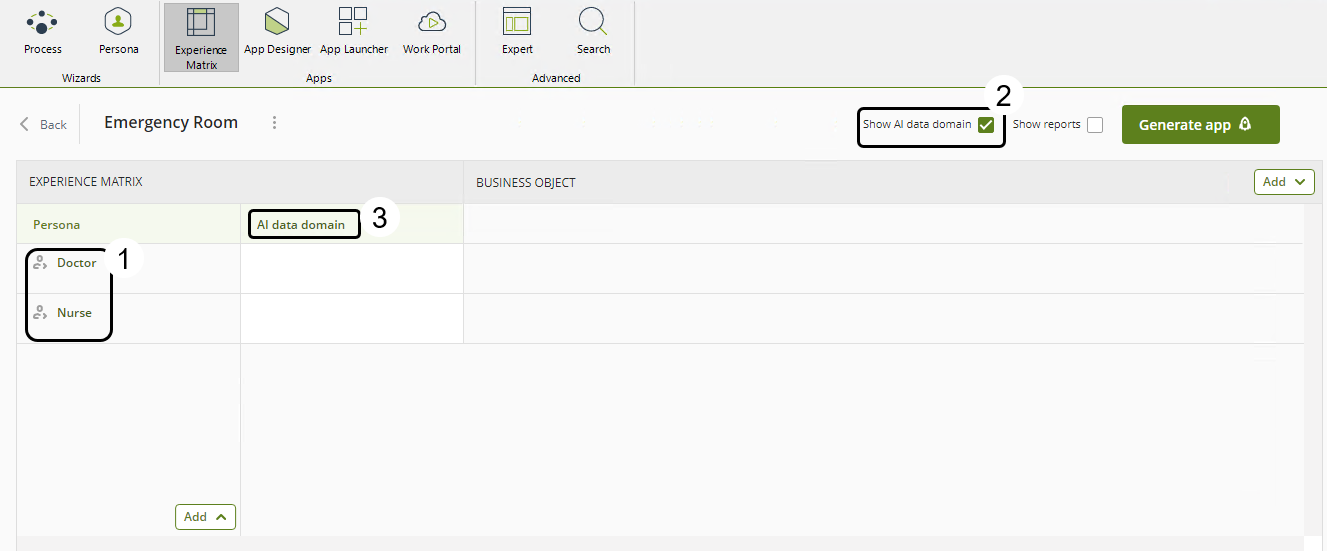
4.Pase el cursor sobre la columna AI Data domain dentro de la fila de la Persona correspondiente. Luego, haga clic en el ícono de Edición para mostrar las opciones AI Data Domain existentes y Nuevo AI Data Domains.
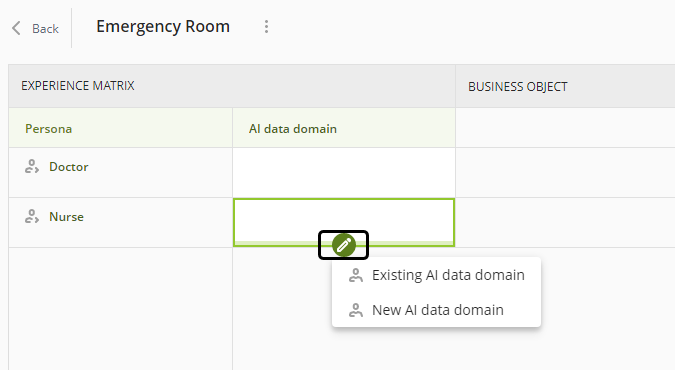
5.El botón AI Data Domain existentes le permite designar un Data domain existente en la Matriz de Experiencia.
Por otro lado, la opción Nuevo AI Data Domains le permite crear un nuevo Data domain para la Persona seleccionada. Una vez elegida esta opción, si la Matriz de Experiencia tiene algún objeto de negocio vinculado, se mostrará el siguiente mensaje.
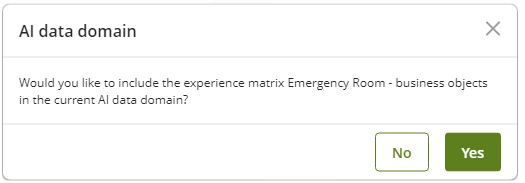
Al hacer clic en Sí, esos objetos de negocio de la Matriz de Experiencia se seleccionarán automáticamente para su uso en la configuración del Data domain.
Configurar un Data domain desde la vista Experto
Usted también puede configurar un Data domain desde la vista Experto. Dentro de la sección Entidades, bajo el nodo Persona, se muestra la entrada AI Data domain. Al hacer clic en esta opción, puede ver los Data domains creados para la Persona actual; alternativamente, hacer clic derecho le permite crear un nuevo Data domain.
Configurar un Data domain
Cada Data domain permite a los usuarios definir la gobernanza y el acceso a los datos en función de las necesidades de negocio específicas. Con un Data domain, puede configurar el acceso a objetos de negocio, atributos y niveles de registro. La utilización de estas tres opciones crea un alcance detallado y personalizado para gestionar la accesibilidad de los datos.
Agregar Entidad
En primer lugar, debe agregar las entidades que se utilizarán en el Data domain. Puede agregar hasta 10 entidades. Para hacerlo, utilice el botón Agregar entidad al configurar un AI Data domain.
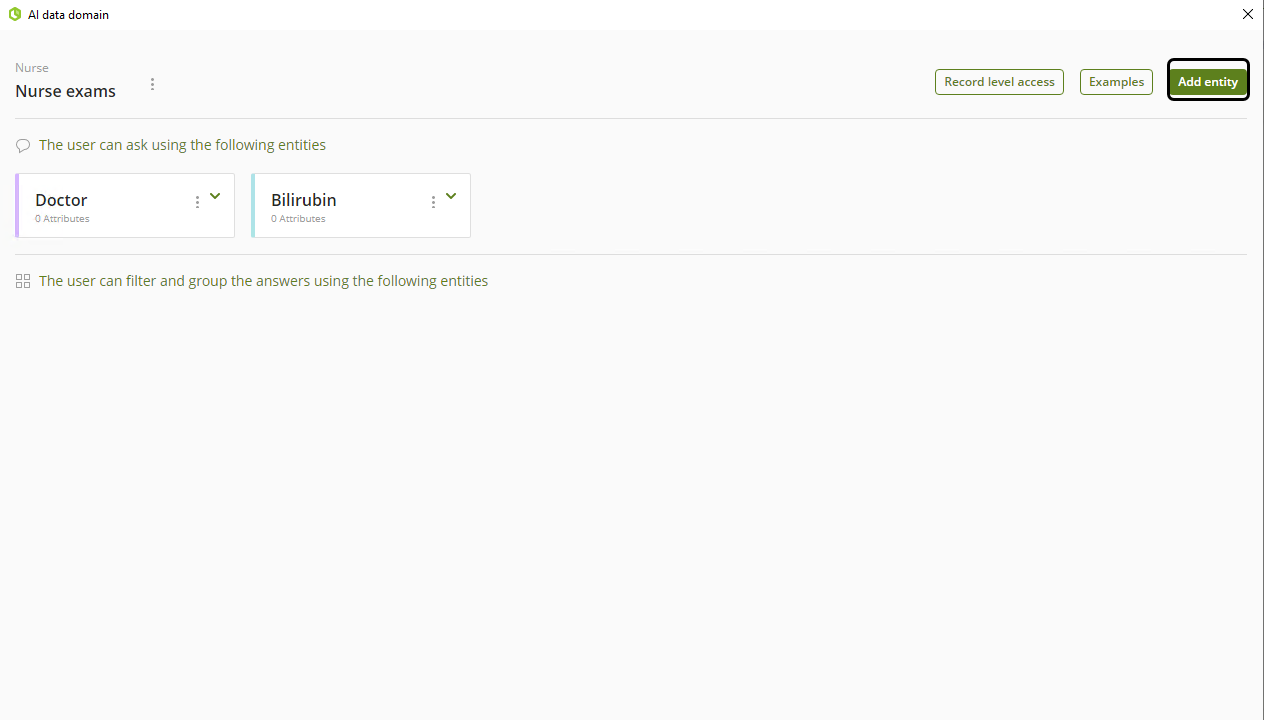
Después de elegir las entidades deseadas para el Data domain, debe seleccionar los atributos que desea incluir para cada entidad. Para hacer esto, use las opciones de la entidad específica que desea configurar, como se muestra en la siguiente imagen.
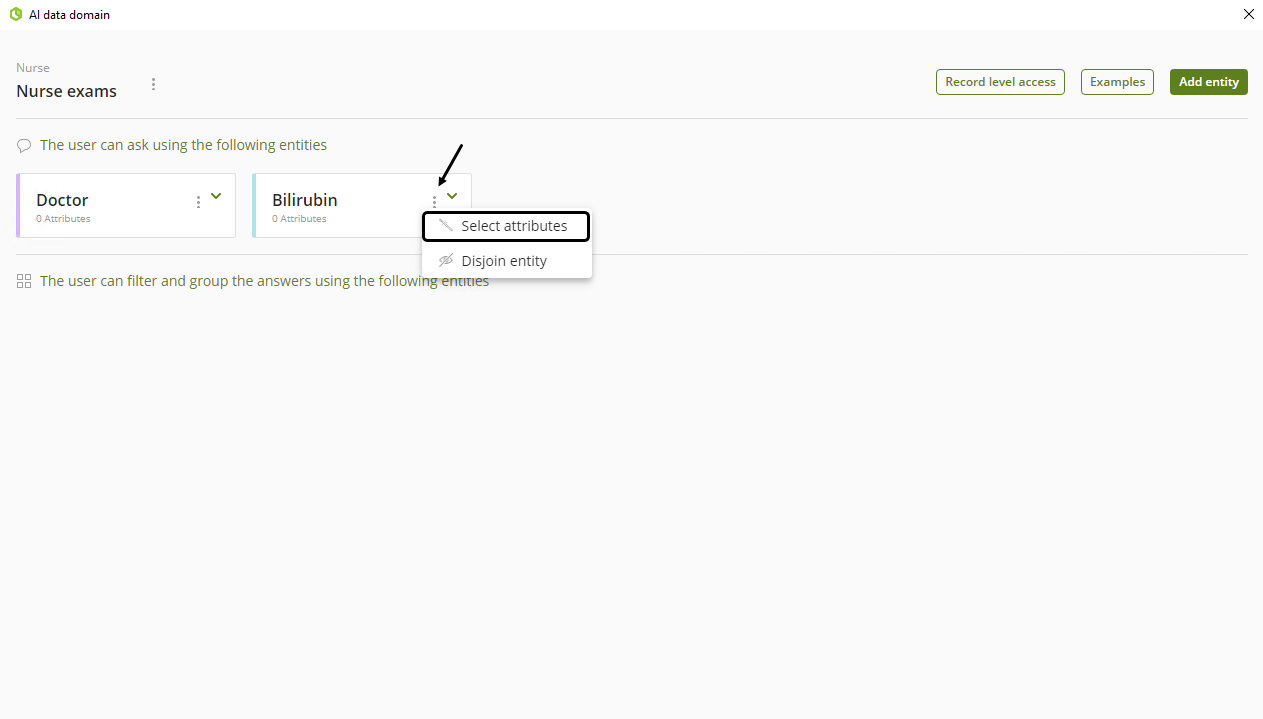
En el siguiente ejemplo, elegiremos los atributos Ciudad, Observaciones y Paciente para la entidad Bilirrubina. Tenga en cuenta que Ciudad y Paciente también son entidades; por lo tanto, se incluirán automáticamente en el Data domain y deben configurarse por separado. Estas entidades también se cuentan para el número máximo de entidades en un único Data domain.
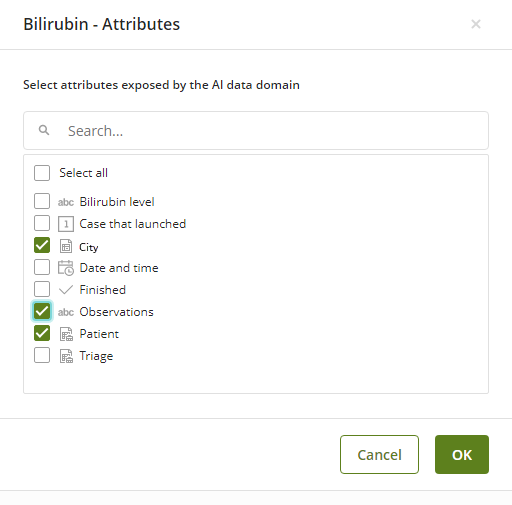
Después de seleccionar las entidades deseadas para el Data domain, puede observar que las entidades de Persona y Maestra aparecen en la parte superior, mientras que las entidades Paramétricas aparecen en la parte inferior. Esto indica que los usuarios pueden consultar información sobre entidades Persona y Maestras, y pueden filtrar y agrupar las respuestas de Ask Ada en función de las entidades Paramétricas.
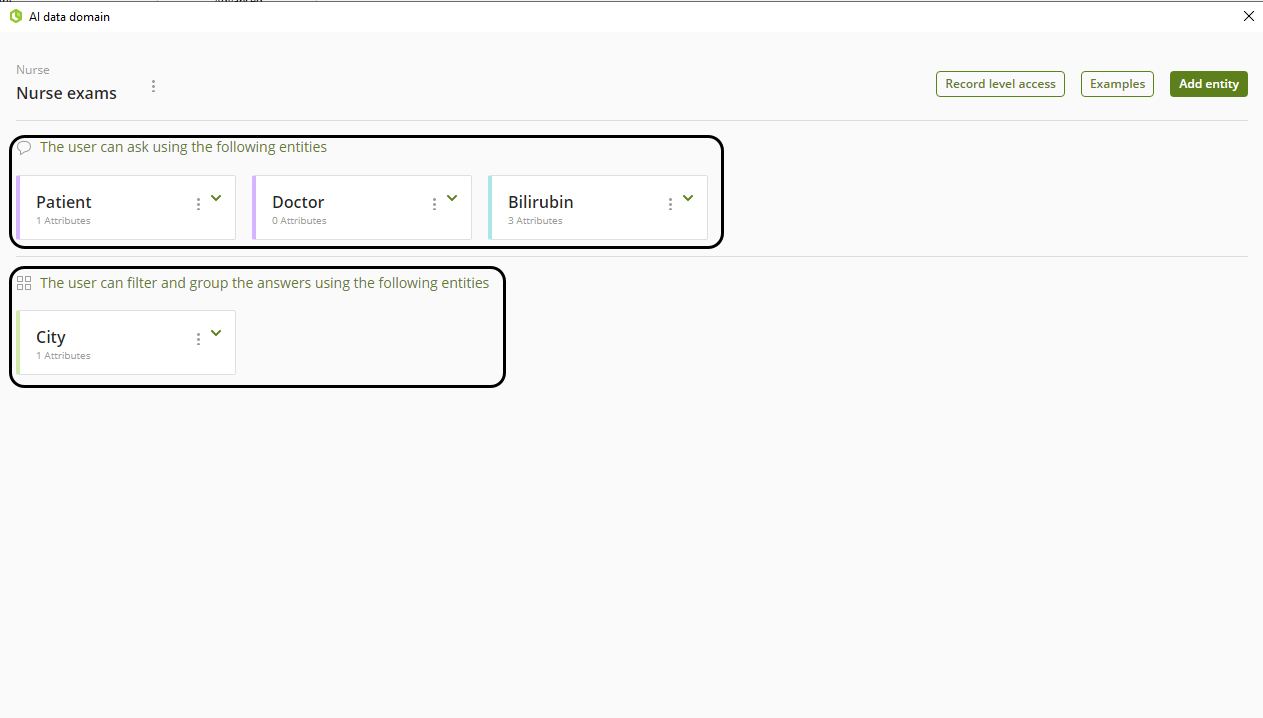
|
Ahora puede configurar el límite máximo de entidades dentro del Data domain de la IA. El número máximo de entidades maestras admitidas ha aumentado a 30, pero este límite es personalizable. Para establecer un valor diferente, debe enviar un Ticket. |
Acceso a nivel de registro
El Acceso a nivel de registro le permite restringir el Data domain según la información de la Persona actual. Recuerde que un Data domain está vinculado a una Persona específica.
Para configurar esta característica, haga clic en el botón Acceso a nivel de registro al configurar un AI Data domain.
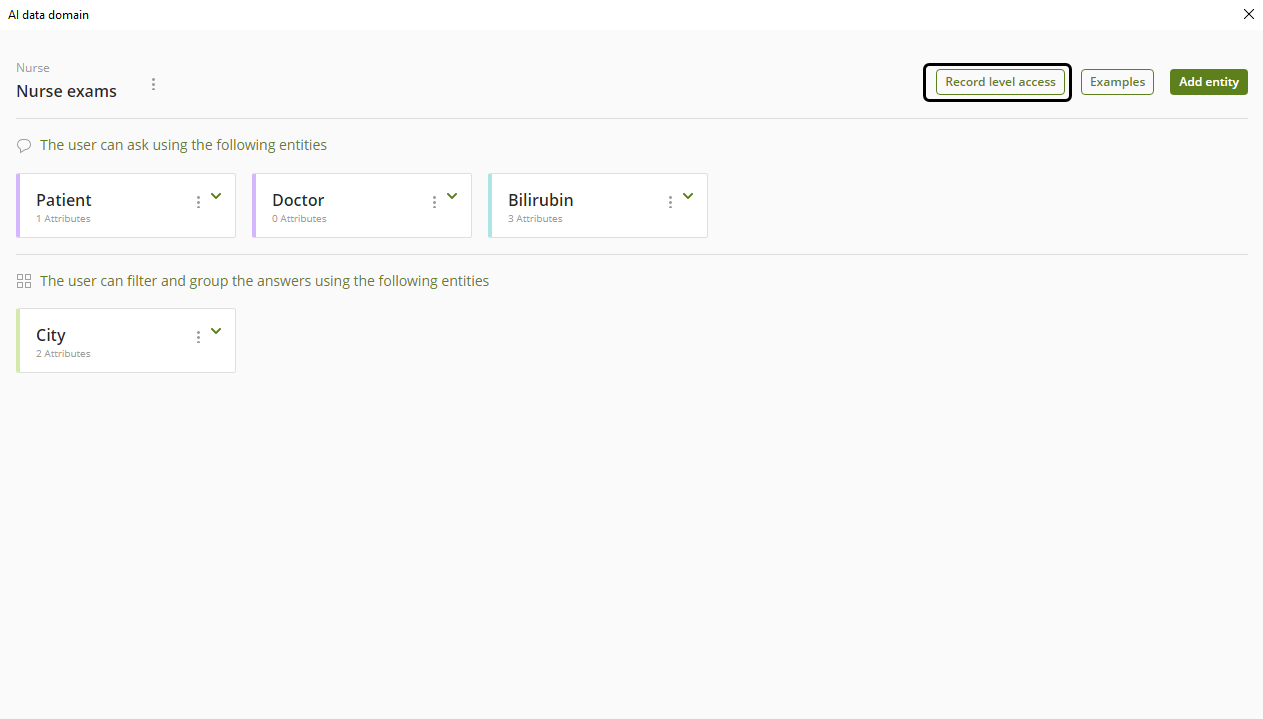
Al acceder a la configuración de Acceso a nivel de registro, puede encontrar el siguiente mensaje. Siga las recomendaciones para configurar correctamente esta característica.
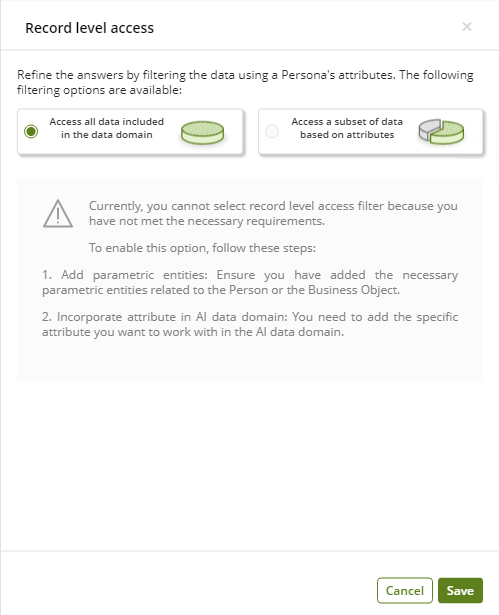
Una vez que haya cumplido con los requisitos, puede decidir si desea restringir el acceso del Data domain a un subconjunto de datos según los atributos. Si elige imponer limitaciones, debe seleccionar el atributo de la Persona al que están restringidos los datos. Posteriormente, la sección Se aplica a enumera las entidades Maestras donde se aplica este filtro.
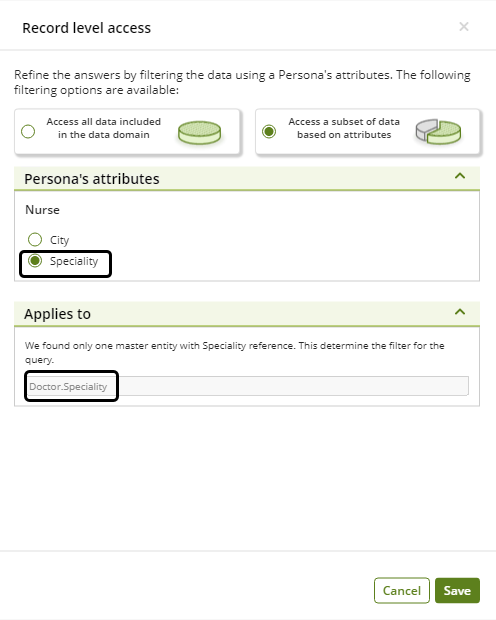
Después de configurar adecuadamente el Data domain, recomendamos configurar los Ejemplos. Para hacer esto, haga clic en el botón Ejemplos al configurar un AI Data domain.
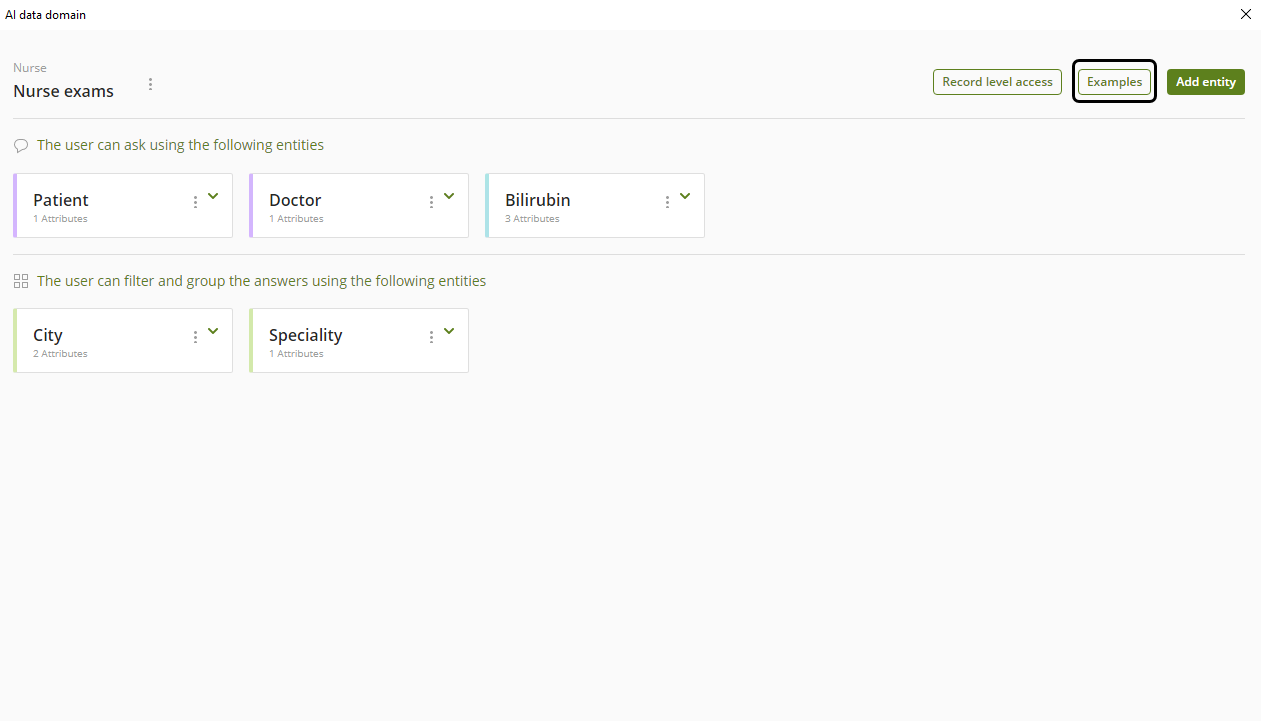
En esta sección, puede ingresar hasta tres preguntas de ejemplo que un usuario puede hacer usando este Data domain en la funcionalidad Ask Ada. Es una excelente manera de guiar al usuario final sobre los temas sobre los que puede consultar al interactuar con Ask Ada dentro de ese Data domain específico.
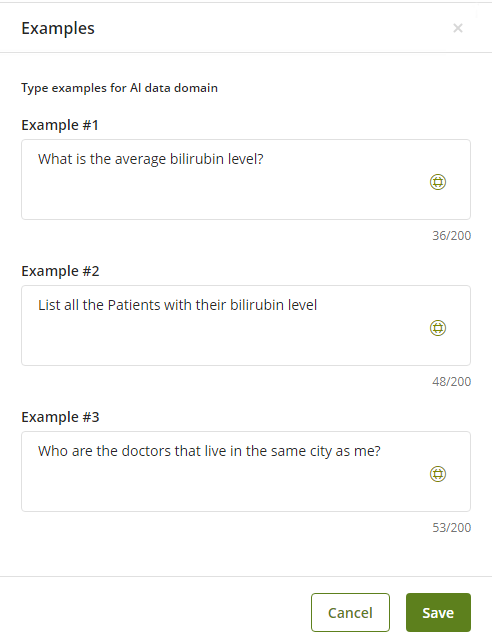
También es una buena idea configurar traducciones para alinear el idioma utilizado en los ejemplos con el configurado en Bizagi Apps.
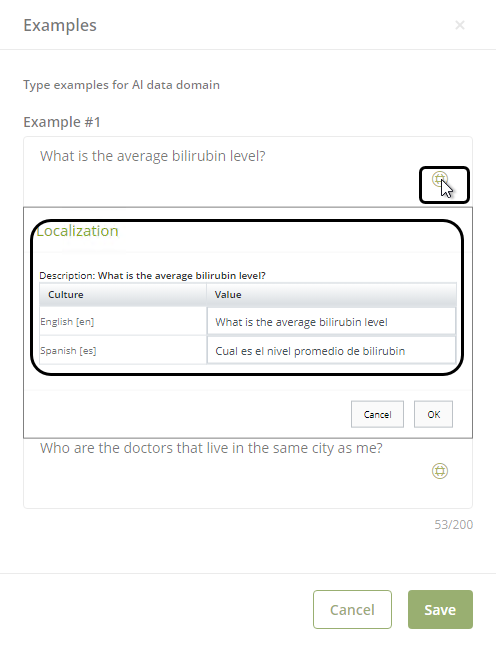
Last Updated 11/19/2025 12:04:52 AM